苹果手机熄屏如何录视频 在iPhone上如何实现息屏录像
苹果手机作为目前市场上最受欢迎的智能手机之一,拥有众多令人称赞的功能,很多用户可能不知道,在iPhone上如何实现息屏录像。通常情况下,当我们将手机屏幕熄灭时,录制视频的功能也会被自动关闭。对于那些希望在熄屏状态下继续录制视频的用户来说,这无疑是一个令人沮丧的问题。有没有办法解决这个问题呢?在本文中我们将会探讨苹果手机在熄屏状态下如何实现录像的方法。
在iPhone上如何实现息屏录像
1. 进入设置 - 通用 - 辅助功能,此时我们会看到一个“缩放”的选项,点击进入。
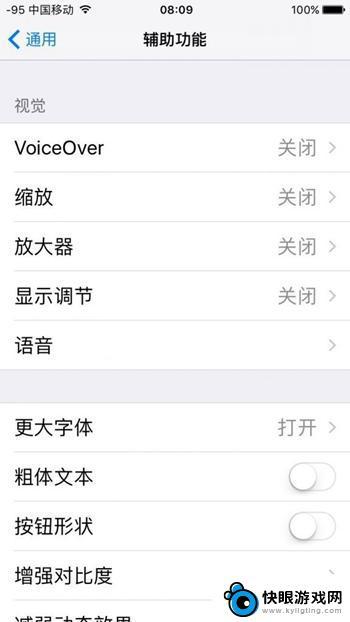
2. 把缩放功能打开之后,我们会看到一个长方形边框出现,点击边框下部的长条。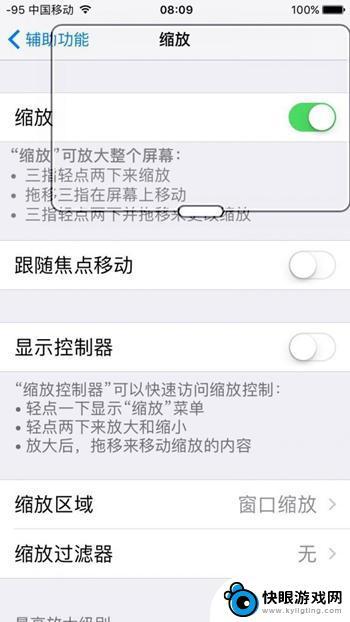
3. 点击长条之后会出现下图显示的画面,点击“选取滤镜”,并且选择“弱光”。
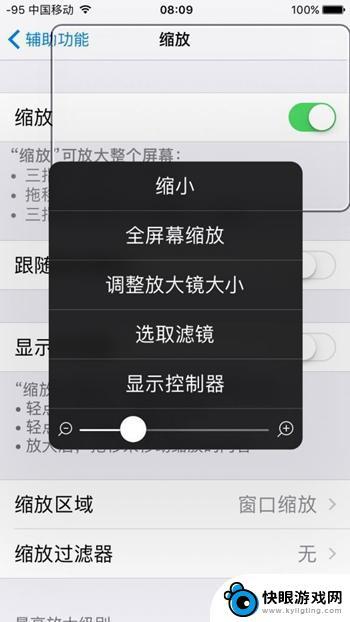
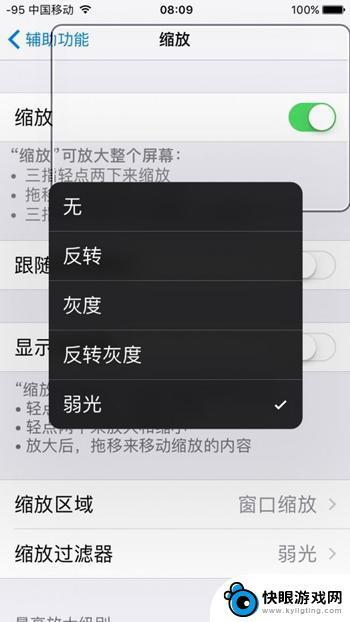
4. 然后返回到上一步,点击“全屏幕缩放”,然后把下面的进度条拉到最小。
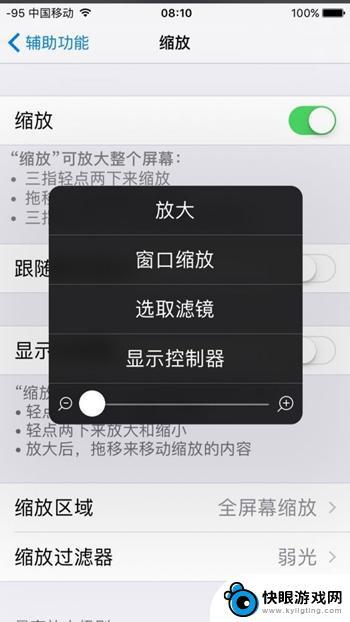
5. 退出缩放,在辅助功能界面的最下方找到辅助功能快捷键。点击进入,并选择“缩放”这个选项,其他所有选中的选项都要取消。
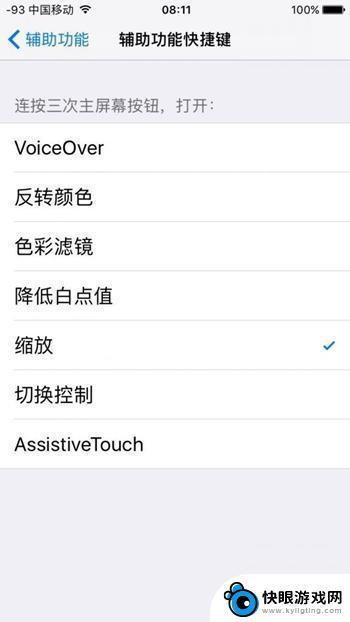
此时,我们可以试一下连续按三下 Home 键查看屏幕是否会出现亮度降低的情况,再按三下 Home 键又会变亮。如果出现上述变化,则说明一切顺利。 6. 在锁屏未开锁的界面,向左滑动屏幕。滑动一大部分但不要松开,如图所示,然后点击录像功能,并连续按三下 Home 键,如果屏幕亮度变暗,则可以进行息屏录像了。另外,点亮屏幕并解锁 iPhone 即可停止录像。

以上就是苹果手机熄屏如何录视频的全部内容,如果你遇到了这个问题,不妨尝试一下小编提供的方法来解决,希望对大家有所帮助。
相关教程
-
 手机如何熄灭屏幕录视频 关屏后如何让安卓手机继续录像
手机如何熄灭屏幕录视频 关屏后如何让安卓手机继续录像手机已经成为人们生活中不可或缺的工具之一,无论是拍摄美景还是记录珍贵瞬间,手机都能轻松完成。有时候我们在录制视频时需要熄灭屏幕,以节省电量或保护隐私,这就给我们带来了一些困扰。...
2024-02-23 15:26
-
 手机乐视如何录像 乐视手机如何录制屏幕
手机乐视如何录像 乐视手机如何录制屏幕乐视手机作为一款高性能的智能手机,其录像和录制屏幕功能备受用户关注,通过乐视手机的录像功能,用户可以轻松记录生活中的美好瞬间,或者拍摄专业水准的视频作品。而乐视手机的屏幕录制功...
2024-05-21 13:19
-
 苹果手机录屏两小时停止后发现没有 苹果录屏视频没有保存到相册如何找回
苹果手机录屏两小时停止后发现没有 苹果录屏视频没有保存到相册如何找回在我们日常使用苹果手机时,经常会遇到录屏的需求,无论是记录游戏精彩瞬间还是分享操作技巧,录屏功能都能帮助我们轻松实现,有时候在录屏完毕后却发现苹果录屏视频没有保存到相册的情况,...
2024-02-07 13:33
-
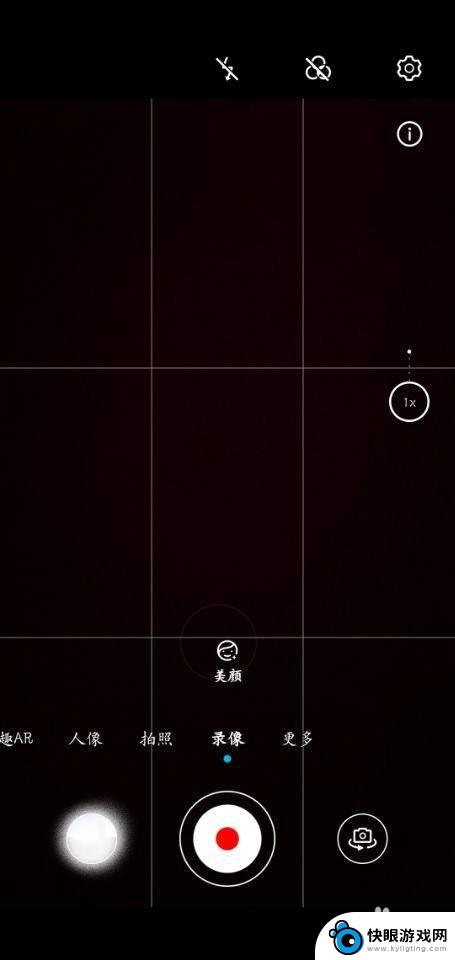 手机录视频怎么静音 手机如何调整只录制视频不录声音
手机录视频怎么静音 手机如何调整只录制视频不录声音在日常生活中,我们经常会使用手机来录制视频,但有时候我们可能不希望视频中有声音,如何在手机上静音录制视频呢?手机的录像功能通常会自动录制声音,但我们可以通过一些简单的操作来实现...
2024-08-21 15:29
-
 苹果手机怎样录像手机操作视频 苹果手机录制屏幕操作视频设置方法
苹果手机怎样录像手机操作视频 苹果手机录制屏幕操作视频设置方法苹果手机是目前市场上备受欢迎的智能手机之一,其强大的录像功能让用户可以轻松记录生活中的精彩瞬间,苹果手机录像操作视频的设置方法也十分简单,只需在设置中打开屏幕录制功能,便可以开...
2024-03-19 17:32
-
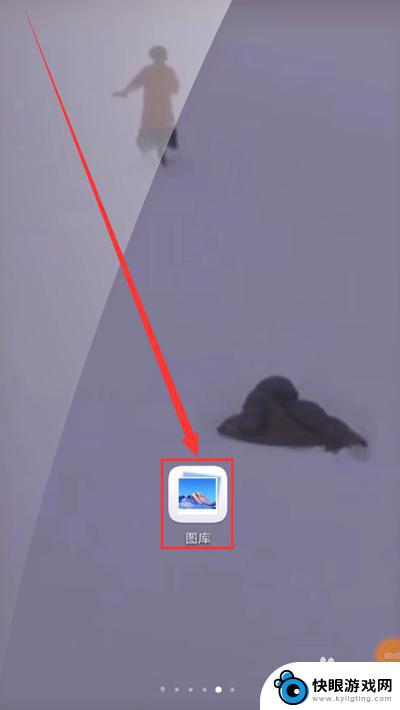 手机录像视频如何去掉文字 手机视频文字去除方法
手机录像视频如何去掉文字 手机视频文字去除方法在日常生活中,我们经常会使用手机录像来记录一些珍贵的时刻或者拍摄一些有趣的视频,在录像过程中往往会出现一些不必要的文字或标志,这给视频的观看体验带来一定的影响。如何去除手机录像...
2024-09-25 13:20
-
 如何让手机录像时不会黑屏 手机录屏黑屏无法保存怎么解决
如何让手机录像时不会黑屏 手机录屏黑屏无法保存怎么解决现手机已经成为人们生活中必不可少的工具之一,其中手机的录像功能更是受到广大用户的青睐。随着使用频率的增加,很多人都会遇到一个共同的问题:手机在录像过程中会出现黑屏现象,甚至无法...
2024-02-11 11:43
-
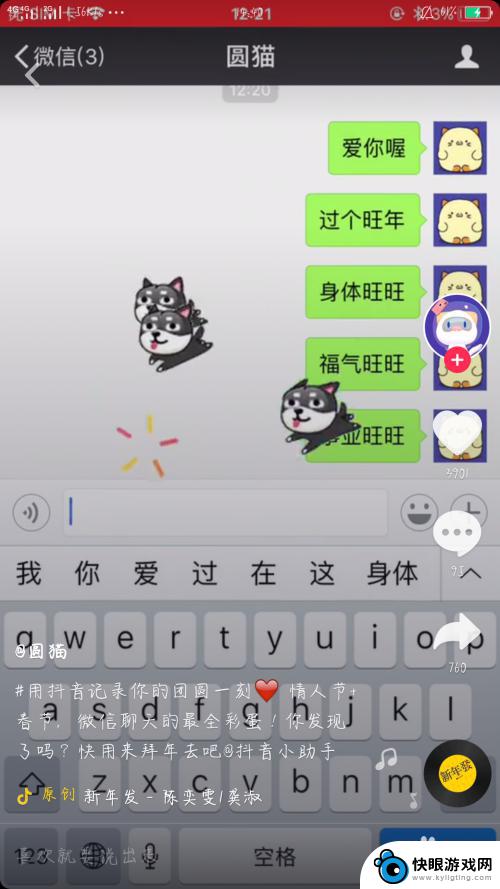 如何录手机里的视频 如何用手机录制高清视频
如何录手机里的视频 如何用手机录制高清视频在当今数字化时代,手机已经成为人们生活中不可或缺的工具之一,手机不仅可以用来通讯、上网,还可以利用其高清摄像功能来录制精彩的视频。如何录制手机里的视频以及如何用手机录制高清视频...
2024-04-12 14:22
-
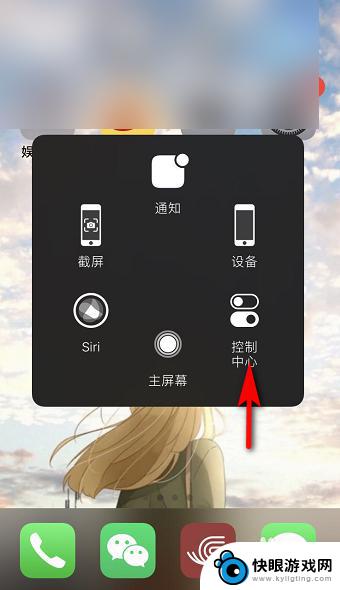 苹果手机打视频录屏没声音 苹果手机录屏声音没有录进去
苹果手机打视频录屏没声音 苹果手机录屏声音没有录进去最近有很多用户反映他们在使用苹果手机进行视频录屏时发现没有声音录入的问题,即使在录制视频时有声音输出,但在回放录屏时却发现没有声音。这个问题让很多用户感到困扰,因为他们希望能够...
2024-03-03 10:30
-
 苹果手机怎么终止播放录音 iPhone锁屏音频暂停
苹果手机怎么终止播放录音 iPhone锁屏音频暂停在日常生活中,我们经常会使用苹果手机来进行录音操作,有时候我们可能会面临一个问题,就是如何终止正在播放的录音。尤其当iPhone处于锁屏状态时,我们可能会发现音频会自动暂停播放...
2024-02-05 15:20
热门教程
MORE+热门软件
MORE+-
 梓慕音乐免费最新版
梓慕音乐免费最新版
77.29MB
-
 金猪优选
金猪优选
30.89MB
-
 漫影漫画安卓手机
漫影漫画安卓手机
49.90M
-
 小峰管家官方新版
小峰管家官方新版
68.60M
-
 抖音来客软件
抖音来客软件
63.07MB
-
 萌动壁纸app手机版
萌动壁纸app手机版
23.60MB
-
 葡萄英语阅读app官网版
葡萄英语阅读app官网版
30.43M
-
 花漾盒子软件手机版
花漾盒子软件手机版
67.28M
-
 闯关有宝app
闯关有宝app
46.71MB
-
 蜂毒免费小说手机版app
蜂毒免费小说手机版app
18.25MB